Google drive adalah salah satu fitur yang ditawarkan oleh google yang dapat digunakan untuk menyimpan file maupun dokumen oleh semua pengguna akun gmail secara gratis maupun berbayar. Artinya google drive memberikan tempat penyimpanan secara gratis dengan kapasistas sebesar 5 gb namun jika ingin mengupgrade lebih besar kapasitasnya maka harus membayar untuk mendapatkan kapasitas yang lebih besar.
Dengan google drive sesorang dapat membagikan file atau dokumen kepada orang lain, misalkan saja sesorang dari suatu website membagikan film pada google drive dan orang lain dapat mengakses secara bebas untuk dapat mendownload film dari google drive tersebut. Namun pernahkah menjumpai ketika sedang mendownload file dari google drive baik itu berupa film, dokumen bahkan berbentuk rar yang mana tidak dapat melanjutkan untuk bisa di download dengan keterangan "Maaf, Anda Tidak Dapat Melihat Atau Mendownload File Ini Sekarang" seperti pada gambar dibawah ini.
Dengan google drive sesorang dapat membagikan file atau dokumen kepada orang lain, misalkan saja sesorang dari suatu website membagikan film pada google drive dan orang lain dapat mengakses secara bebas untuk dapat mendownload film dari google drive tersebut. Namun pernahkah menjumpai ketika sedang mendownload file dari google drive baik itu berupa film, dokumen bahkan berbentuk rar yang mana tidak dapat melanjutkan untuk bisa di download dengan keterangan "Maaf, Anda Tidak Dapat Melihat Atau Mendownload File Ini Sekarang" seperti pada gambar dibawah ini.
Terdapat keterangan terlalu banyak yang mendownload file tersebut butuh waktu sekitar 24 jam agar file dapat kembali di download lagi, tentunya membuat kita harus menunggu 24 jam waktu yang lama, lalu bagaimana cara mengatasinya agar tidak perlu mengunggu waktu yang lama, nah berikut ini akan dijelaskan tentang Cara Mengatasi Gagal Download File Dari Google Drive langsung saja :
- Block link dari (= sampai &) seperti gambar dibawah dan copy
- Buka doc.google.com tambahkan "/file/d/(paste disini)" dan hasilnya adalah "docs.google.com/file/d/0Bz_hM3_7gme3ckVra3B6NUtITFk/edit" tekan enter sehingga hasil seperti gambar dibawah ini.
Selanjutnya kita akan dibawa kehalaman drive saya yang mana akan terdapat file yang tidak bisa di download tadi, langkah kali ini adalah dengan mengklik kanan file yang ingin di download dan pilih Buat Salinan, seperti gambar dibwah ini untuk lebih jelasnya.
Setalah membuat salinan dari file aslinya maka kita barulah dapat mendownload file tersebut, ingat download file dengan nama tambahan "Salinan" tidak perlu khawatir isinya sama persis dengan yang file aslinya.
Demikianlah Cara Mengatasi Gagal Download File Dari Google Drive semoga dapat bermanfaat dan berguna bagi kita semua. Tinggalkan pesan apabila masih kurang jelas, sekian dan terima kasih.




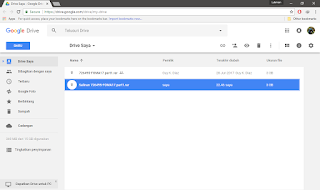

hasil nihil juga
BalasHapus